谷歌浏览器如何打开memory功能
 谷歌浏览器电脑版
谷歌浏览器电脑版
硬件:Windows系统 版本:122.0.6261.6 大小:101.13MB 语言:简体中文
评分: 发布:2023-07-22 更新:2024-04-12 厂商:谷歌信息技术(中国)有限公司
谷歌浏览器如何打开memory功能?谷歌浏览器有很多实用的功能能够帮助用户提高上网效率。近期有用户需要使用谷歌浏览器的memory功能,但是却不懂该在哪里开启。谷歌浏览器的memory功能有节省内存的作用。今天小编带来谷歌浏览器开启memory功能新手指南,欢迎感兴趣的用户前来阅读。

谷歌浏览器开启memory功能新手指南
1、打开软件,在上方地址栏中输入“chrome://flags/”,回车进入(如图所示)。
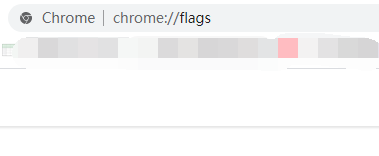
2、接着在下方搜索框中输入“memories”,将“Default”改为“Enabled”(如图所示)。
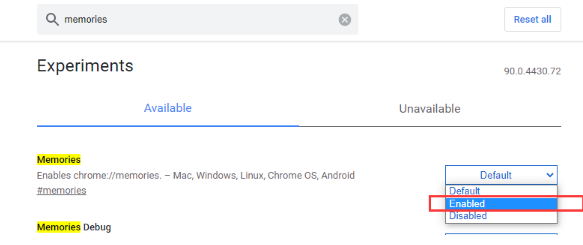
3、然后点击右下角中的“relaunch”重启谷歌浏览器(如图所示)。
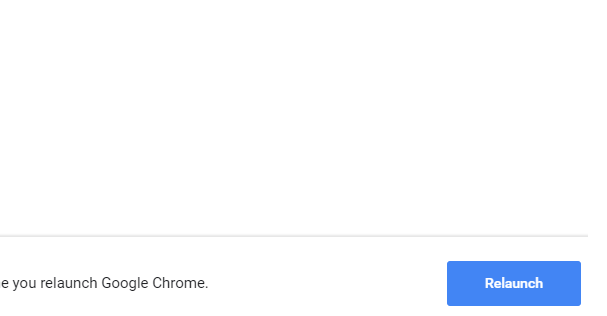
4、最后在浏览器上方地址栏中输入“chrome://memories”即可进行查看(如图所示)。
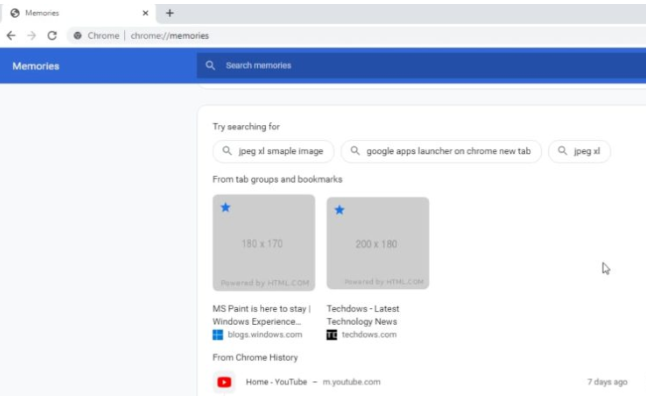
以上就是【谷歌浏览器如何打开memory功能-谷歌浏览器开启memory功能新手指南】的全部内容了,希望能够帮助到需要的用户。更多精彩教程,请继续关注chrome官网站!
上一篇: 谷歌浏览器打不开百度怎么办-谷歌浏览器无法打开百度解决方法 下一篇: 谷歌浏览器在哪开启安全检查-谷歌浏览器设置安全检查功能新手指南
其他专题
 1569
1569
 2024/04/23
阅读
2024/04/23
阅读
 3692
3692
 2024/04/15
阅读
2024/04/15
阅读
 4946
4946
 2024/04/05
阅读
2024/04/05
阅读
 5778
5778
 2024/03/29
阅读
2024/03/29
阅读
 5617
5617
 2024/03/23
阅读
2024/03/23
阅读
相关教程
 1357
1357
 2024/04/22
阅读
2024/04/22
阅读
 2704
2704
 2024/04/16
阅读
2024/04/16
阅读
 4739
4739
 2024/04/14
阅读
2024/04/14
阅读
 3198
3198
 2024/04/11
阅读
2024/04/11
阅读
 26206
26206
 2024/04/09
阅读
2024/04/09
阅读
相关问答
 1359
1359
 2024/04/21
阅读
2024/04/21
阅读
 1253
1253
 2024/04/20
阅读
2024/04/20
阅读
 1485
1485
 2024/04/17
阅读
2024/04/17
阅读
 1798
1798
 2024/04/13
阅读
2024/04/13
阅读
 2110
2110
 2024/04/10
阅读
2024/04/10
阅读
